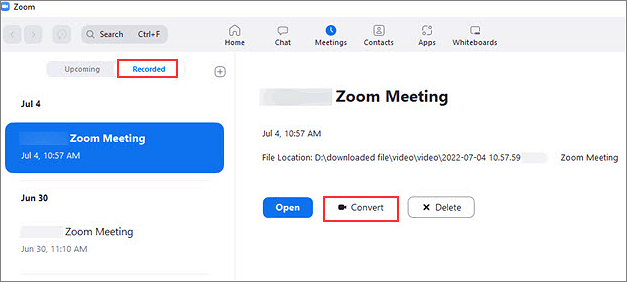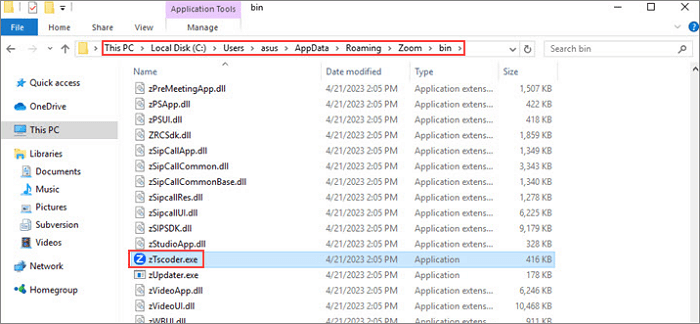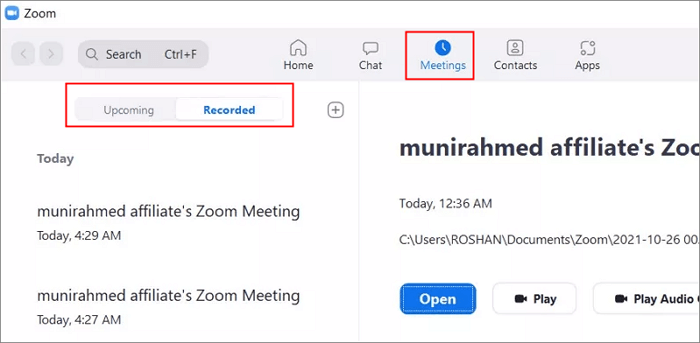Hai mai registrato riunioni Zoom ma non sei riuscito a condividerle con altri con successo a causa del formato? Sappiamo tutti che le registrazioni Zoom verranno sempre salvate nel suo formato proprietario, come M3U, VTT, ecc. Se desideri condividere queste sessioni registrate con altri, faresti meglio a convertirle in un formato video comune, come MP4. Quindi, in questo blog, ti mostreremo alcuni modi per convertire le riunioni Zoom in MP4 senza sforzo. Senza ulteriori indugi, iniziamo ora!
Metodo 1. Registra riunioni Zoom direttamente su MP4
Per tua comodità, puoi effettivamente utilizzare un registratore dello schermo di alta qualità per registrare direttamente le riunioni Zoom in video MP4. Dopo aver testato molti software di registrazione Zoom sul mercato, consigliamo vivamente EaseUS RecExperts .
Questo software ti consente di acquisire riunioni Zoom in vari formati, inclusi MP4, MOV, MP3, AVI, ecc. La funzione di registrazione pianificata ti consente anche di registrare automaticamente le riunioni Zoom in un momento specifico. Inoltre, offre strumenti di annotazione che ti consentono di annotare, aggiungere testo, disegnare linee e altro durante la registrazione contemporaneamente. Consente alle persone di modificare il loro ambiente di sfondo reale in una sfocatura, un'aula, uno studio o uno scenario. Puoi anche caricare un'immagine che preferisci come sfondo virtuale.
Basta scaricarlo per provarlo.
Passaggio 1. Vai alle conferenze online che vuoi registrare. Quindi, avvia EaseUS RecExperts sul computer. Scegli la modalità di registrazione "Schermo intero" o seleziona l'area di registrazione nella modalità "Regione".
Passaggio 2. Seleziona la registrazione del suono del sistema, del microfono o di nessun suono facendo clic sui pulsanti corrispondenti. Quindi clicca sul pulsante rosso "REC" per avviare la registrazione.
Passaggio 3. Per mettere in pausa la registrazione, fai clic sulla doppia barra verticale bianca. Per terminare la registrazione, clicca sull'icona del quadrato rosso. È inoltre possibile utilizzare i tasti di scelta rapida "F10" e "F9" per mettere in pausa o interrompere la registrazione.
Passaggio 4. Al termine della registrazione, potrai visualizzare i video delle conferenze nell'elenco a comparsa delle registrazioni.
Condividi questo post per aiutare più persone adesso!
Metodo 2. Converti Zoom Meeting in MP4 nell'app Zoom
In realtà, nell'applicazione desktop Zoom è presente un convertitore video integrato, che ti consente di modificare tutte le tue registrazioni Zoom in formato MP4. Tuttavia, non è possibile convertire le registrazioni Zoom tramite il client desktop, soprattutto quando il file è danneggiato.
Passaggio 1. Apri l'app Zoom sul tuo computer, accedi con i tuoi dati di accesso e scegli l'opzione Riunioni nella home page.
Passaggio 2. Fai clic su Registrato per esplorare tutte le riunioni registrate. Quindi, scegli quello che desideri convertire in MP4.
Passaggio 3. Infine, fai clic sul pulsante Converti per avviare immediatamente l'attività.
![Converti riunioni Zoom in MP4 nell'app]()
Metodo 3. Converti riunioni Zoom in MP4 utilizzando zTscoder
Se non riesci a trovare la registrazione Zoom che desideri convertire nella scheda Registrato, puoi provare zTscoder. In realtà fa parte del pacchetto di file Zoom e può aiutarti a convertire le tue registrazioni in vari formati, incluso MP4. Tuttavia, devi tenere presente che ora controlliamo come funziona:
Passaggio 1. Trova il file della riunione Zoom che desideri convertire in MP4 sul tuo computer, che di solito si trova nella cartella Documenti.
Passaggio 2. Fai clic con il pulsante destro del mouse sul file e scegliere Apri con > Altre app.
Passaggio 3. Successivamente, scorri verso il basso per trovare l'opzione Cerca un'altra app su questo PC e selezionala.
Passaggio 4. Quindi, scegli zTscoder seguendo questo percorso: C:\Users\UserName\AppData\Roaming\Zoom\bin.
![Converti riunioni Zoom in MP4 utilizzando zTscoder]()
Passaggio 5. Infine, il processo di conversione inizierà automaticamente e otterrai un nuovo file MP4.
Metodo 4. Converti riunioni Zoom in MP4 passando a nuovi file .zoom
Questo metodo si basa sul fatto che Zoom converte automaticamente le registrazioni in MP4 al termine della riunione.
Per utilizzare questo metodo, è necessario creare e registrare una nuova riunione. Una volta terminata la sessione, la registrazione appena creata verrà convertita in MP4. È possibile sostituire il nuovo file di registrazione con i file precedenti non convertiti. Ciò indurrà Zoom a convertire anche i file precedenti in MP4.
Passaggio 1. Apri l'app Zoom e fai clic su Riunioni > Registrato per trovare il file che desideri convertire in MP4.
![Converti riunioni Zoom in MP4 passando ai nuovi file .zoom]()
Passaggio 2. Avvia una nuova riunione e interrompila dopo alcuni secondi. Quindi, utilizza il file della riunione Zoom precedente per sostituire quello nuovo nella stessa directory in cui sono archiviati i file Zoom.
Passaggio 3. Successivamente, interrompi e termina la riunione Zoom. Una volta terminato, il tuo file .zoom verrà convertito in MP4.
Conclusione
Tutti i metodi qui menzionati sono efficaci per aiutarti a convertire le registrazioni Zoom in MP4. Tuttavia, ciascuna soluzione presenta vantaggi e svantaggi ed è adatta a situazioni diverse. Se vuoi trovare un modo semplice ma efficace al 100%, prova EaseUS RecExperts. Questo strumento può registrare direttamente le riunioni Zoom in MP4 o anche in altri formati video per riprodurli successivamente!
Converti riunioni Zoom in domande frequenti su MP4
Perché non riesco a convertire la mia registrazione Zoom?
Ecco alcuni fattori a cui puoi dare un'occhiata:
- Hai chiuso il laptop o spento il computer
- Hai cambiato il nome del file double_click_to_convert .zoom durante la conversione
- ...
Le registrazioni Zoom possono essere scaricate come MP4?
Sì, le registrazioni Zoom possono essere scaricate come file MP4. Quando registri una riunione o un webinar Zoom, la registrazione viene salvata nel cloud o sul tuo dispositivo locale (a seconda delle impostazioni). È quindi possibile scaricare la registrazione in formato MP4 dal portale web Zoom o dal client desktop Zoom.
In quale formato è registrata la riunione Zoom?
Generalmente viene salvato nei formati MP4, M4A, M3U, TXTX, VTT e CC.VTT.